WMV Video Player for iOS 1.01 Trình phát video chuyên nghiệp cho iPhone/iPad
WMV Video Player for iOS cung cấp tới người dùng các thiết bị iPhone, iPad hoặc iPod Touch một ứng dụng trình phát đa phương tiện đa chức năng và hoàn toàn miễn phí.
WMV Video Player for iOS được đánh giá là trình phát video, chương trình chiếu phim, trình tải xuống tốt nhất cho các định dạng wmv, mss2, avi, asf, divx, flv, m2ts, mpeg, mpg, mkv, mov, mp4, wma, mp3...
Phiên bản WMV Video Player for iOS miễn phí hỗ trợ cả iPhone và iPad, chạy tốt trên hệ điều hành iOS 5, iOS 6 và iOS 7.
Phát, tải xuống, nhập và lưu video vào thư viện đa phương tiện của ứng dụng để phát lại tức thời.
WMV Video Player for iOS hỗ trợ phát video từ nguồn bất kỳ: mở video đính kèm trong thư điện tử, tải video từ web, chuyển video từ dịch vụ đám mây Dropbox, Camera Roll thiết bị hoặc máy tính từ xa, lưu video vào thư viện ứng dụng để phát lại bất cứ lúc nào. Ngoài ra, ứng dụng còn hỗ trợ tạo danh sách phát, nhiều thiết lập để nâng cấp trải nghiệm người dùng, chia sẻ video với bạn bè qua Email, mạng xã hội Facebook và nhiều dịch vụ khác.
Tính năng chính của ứng dụng WMV Video Player for iOS:
- Hỗ trợ phát video đính kèm trong Email.
- Phát hay tải xuống video từ web.
- Chuyển video từ Dropbox, Camera Roll và máy tính cá nhân.
- Tạo danh sách phát.
- Chia sẻ video đã lưu với bạn bè qua Email. Đăng video trực tiếp lên Facebook (News Feed và dòng thời gian).
- Tích hợp trình duyệt web để tải xuống nhiều video. Lưu bookmark cá nhân.
- Mục hỗ trợ để truy cập phần hướng dẫn.
- Tải xuống nhiều video.
- Nhiều thiết lập để nâng cấp trải nghiệm người dùng. Khóa truy cập ứng dụng bằng mã khóa, khóa xoay màn hình, trình duyệt web riêng tư...
- Trình phát đa phương tiện mạnh mẽ với hệ thống điều khiển đa dạng (tinh chỉnh, tua xuôi / ngược nhanh với khoảng thời gian 10 giây).
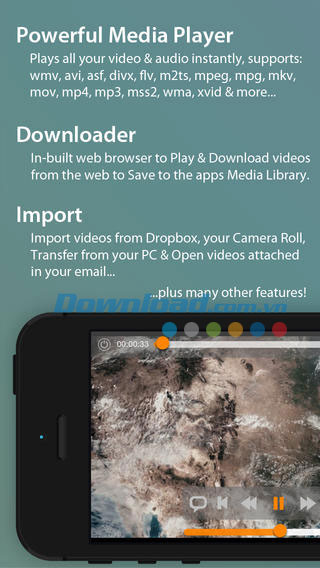
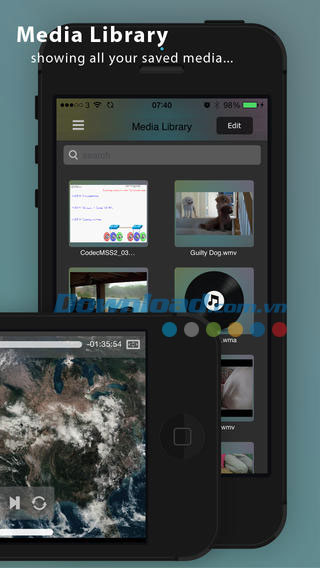
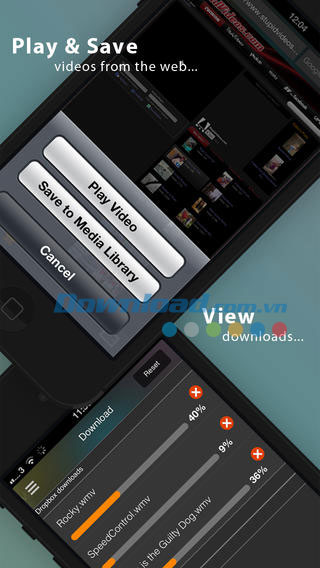
Ứng dụng WMV Video Player for iOS nổi bật với màn hình Home, được thiết kế khoa học để người dùng dễ dàng chọn các tính năng cụ thể.
Thư viện đa phương tiện
Nơi toàn bộ tệp tin đa phương tiện đã lưu được lưu trữ để phát lại tức thời. Video được hiển thị dưới dạng hình ảnh thumbnail.
Trình duyệt web
Với trình duyệt web tích hợp sẵn, người dùng có thể duyệt web tương tự như Safari nhưng có thêm tính năng tải xuống video vào thư viện đa phương tiện trong ứng dụng.
Tải xuống
Kiểm tra trạng thái của tệp tin được tải xuống từ web và dịch vụ đám mây Dropbox. Tải xuống nhiều tệp tin cùng lúc.
Danh sách phát đa phương tiện
Cho phép tạo nhiều danh sách phát tùy chỉnh.
Nhập
Nhập video từ tài khoản Dropbox cá nhân hoặc Camera Roll: kết nối tài khoản và tải xuống tệp tin vào thư viện đa phương tiện trong ứng dụng. Tải xuống nhiều tệp tin cùng lúc. Bổ sung video từ Camera Roll thiết bị và chuyển từ máy tính cá nhân.
Thiết lập
Nâng cấp trải nghiệm người dùng, các tính năng bao gồm: khóa ứng dụng ở chế độ màn hình xoay ngang, vòng lặp video, duyệt web riêng tư, khóa bằng mã khóa, tắt âm, hỗ trợ Email.
Chia sẻ
Trải nghiệm những video tuyệt đẹp trên WMV Video Player for iOS sau đó chia sẻ với bạn bè bằng một nút bấm duy nhất.
Hỗ trợ
Cho phép người dùng truy cập vào phần hướng dẫn sử dụng cùng các tính năng tương ứng.
Hỗ trợ các định dạng video
Bao gồm hầu hết các định dạng video phổ biến như 3gp, asf, avi, divx, dv, flv, gxf, m2p, m2ts, m2v, m4v, mkv, moov, mov, mp4, mpeg, mpeg1, mpeg2, mpeg4, mpg, mpv, mss1, mss2, mt2s, mts, mxf, ogm, ogv, ps, qt, rm, rmvb, ts, vob, webm, wm, wmv.
Định dạng audio hỗ trợ
Bao gồm flac, wma, mp3...
Ví dụ về phát tệp tin đính kèm trong Email:
Mở hộp thư trên thiết bị và tải xuống file đính kèm. Sau khi tải xuống, nhấn và giữ vào tệp tin trong vài giây (như lấy dấu vân tay) để mở tùy chọn "Open In..." (mở trong WMV Player). Thao tác này sẽ mở tức thời ứng dụng và phát video.
Lưu ý đối với người dùng:
- Phiên bản WMV Video Player for iOS miễn phí giới hạn video thời lượng 10 giây. Người dùng có thể nâng cấp lên bản đầy đủ để loại bỏ giới hạn này.
- Không phải mọi video đều được đăng lên Facebook, bởi đó có thể là định dạng không được Facebook hỗ trợ hoặc video có thời lượng quá dài.
- Có một số tệp tin ở dạng bảo vệ DRM (Digital Rights Management) và ứng dụng không thể phát được. Dolby cũng không hỗ trợ.
Người dùng có thể liên hệ trực tiếp với nhà phát hành qua địa chỉ Email support@maccastudios.com (sử dụng tính năng thiết lập để gửi thư) khi có phản hồi, báo lỗi hoặc đề xuất tính năng mới cho các phiên bản sau.
Tính năng mới trong phiên bản 1.01:
- Sửa lỗi IAP.
- Sửa lỗi thanh trượt âm lượng.
- Sửa một số lỗi nhỏ của phiên bản trước.
- Ứng dụng được thiết kế tối ưu hóa cho iPhone 5.
Hướng dẫn sử dụng và thủ thuật cho WMV Video Player for iOS:
Màn hình Home của trình phát
Màn hình chính cung cấp mọi tính năng của ứng dụng, cho phép truy cập nhanh và dễ dàng. Biểu tượng từng mục sẽ được làm nổi bật để người dùng dễ hình dung mục mình đang truy cập. Khi ở các mục khác trong ứng dụng, bạn có thể truy cập màn hình Home bất cứ lúc nào từ màn hình bất kỳ bằng cách nhấn nút Home (ở góc trên cùng bên trái của màn hình) hoặc bằng cách vuốt ngón tay từ trái sang phải giữa các màn hình.
Thư viện đa phương tiện
Media Library liệt kê toàn bộ video và tệp tin audio để xem lại tức thời. Danh sách này được xếp theo thứ tự alphabet, vì vậy nếu một tên tệp bắt đầu bằng chữ "a" thì nó sẽ nằm trên cùng danh sách, tương tự chữ "z" sẽ nằm ở cuối danh sách. Để sắp xếp lại bất cứ tệp tin nào, vui lòng chạm vào tệp tin như khi lấy dấu vân tay, sau đó di chuyển tệp tới vị trí mong muốn.
Nhiều tệp tin không hiển thị dưới dạng thumbnail bởi cách chúng được lưu vào và hiện tại chúng ta không thể xử lý chúng.
Nhấn vào nút chỉnh sửa (ở góc trên bên phải) để kích hoạt tùy chọn xóa từng tệp tin riêng lẻ.
Khi bạn tải xuống video từ web, nhập video từ Dropbox hoặc Camera Roll, hoặc chuyển tệp tin từ máy tính thông qua tài khoản iTunes, toàn bộ tệp tin sẽ được tải tức thời vào thư viện Media.
Lưu ý: khuyến cáo rằng người dùng không nên đóng ứng dụng khi đang tải xuống video bởi có thể gây ra một số lỗi. Nếu ứng dụng bị đóng khi đang tải tệp tin, quy trình tải xuống cũng dừng tự động. Tuy nhiên, ứng dụng được thiết kế để bắt đầu tải lại tệp tin tại vị trí tạm dừng khi mở lại tệp tin, nhưng trong một số trường hợp sẽ có lỗi không tải được file. Đồng thời ứng dụng được thiết kế để bỏ qua chế độ Sleep do người dùng thiết lập, do đó ứng dụng sẽ vẫn mở khi đang tải xuống tệp tin. Chế độ Sleep sẽ kích hoạt lại khi tải xuống hoàn tất.
Danh sách phát đa phương tiện
Cho phép tạo và tùy biến danh sách phát cá nhân của bạn. Nhấn nút "+" ở góc trên bên phải để bổ sung một danh sách phát mới. Nhập tên mong muốn và lưu. Trong danh sách phát mới, nhấn lại nút "+" ở góc trên bên phải để chọn video bạn muốn thêm vào danh sách này.
Nhập tệp tin
Từ Dropbox: nhấn vào biểu tượng Dropbox và nhập thông tin đăng nhập cần thiết để dẫn tới tài khoản cá nhân. Cho phép WMV Player truy cập thư mục và tệp tin của bạn. Khi tài khoản được kết nối, nhấn vào Dropbox một lần nữa và toàn bộ tệp tin cũng như thư mục sẽ hiển thị. Nhấn tệp tin bất kỳ và quy trình tải xuống sẽ bắt đầu. Người dùng có thể theo dõi quy trình tải xuống trong mục Download. Tệp tin tải xuống sẽ được lưu vào thư viện đa phương tiện.
Từ Camera Roll: để thêm video từ Camera Roll, chọn cho phép WMV Player truy cập Camera Roll. Nhấn tệp tin bất kỳ và quy trình tải xuống sẽ bắt đầu. Người dùng có thể theo dõi quy trình tải xuống trong mục Download. Tệp tin tải xuống sẽ được lưu vào thư viện đa phương tiện.
Chuyển từ PC: nhấn nút PC Transfer để xem hướng dẫn cách đồng bộ video vào ứng dụng. Kết nối thiết bị với máy tính PC hoặc Mac và đồng bộ với iTunes. Chọn WMV Player trong mục ứng dụng và thêm video dễ dàng. Video sẽ được tải vào thư viện đa phương tiện. Bạn cũng có thể chuyển video từ thư viện này vào PC theo cách tương tự.
Khi chuyển video từ máy tính, nếu bạn đang ở màn hình Media Library, vui lòng làm mới màn hình để chuyển video. Nhấn vào tính năng khác trên màn hình Home và quay trở lại Media Library để hiển thị video.
Các thiết lập
Khóa xoay màn hình: bật ON để khóa ứng dụng ở chế độ màn hình ngang. Chuyển sang OFF để ứng dụng làm việc ở cả 2 dạng màn hình dọc và ngang.
Vòng lặp video: chuyển sang ON để phát liên tục các video.
Duyệt web riêng tư: đặt ON để quản lý lược sử duyệt web riêng tư. Chuyển sang OFF để lưu lược sử duyệt web. Bất cứ lúc nào bạn xem một trang web, trình duyệt sẽ hiển thị danh sách các trang web đã xem trước đó khi bạn bắt đầu nhập liệu.
Khóa bằng mã khóa: bật ON để thiết lập mã khóa cá nhân để nhập mỗi lần bạn mở ứng dụng.
Lưu ý: nếu bạn quên mã khóa, vui lòng xóa và cài đặt lại ứng dụng. Khi xóa ứng dụng, bạn sẽ mất mọi video đã lưu, vì vậy cần chuyển tệp tin đã lưu trong thư viện Media bằng cách đồng bộ với iTunes, sau đó lưu video vào máy tính.
Tắt âm thanh khi ở chế độ Mute: bật chức năng Mute âm thanh của video khi nút âm lượng của thiết bị đang ở chế độ OFF.
Minh Lộc
- Phát hành:
- Version: 1.01
- Sử dụng: Miễn phí
- Dung lượng: 20,3 MB
- Lượt xem: 459
- Lượt tải: 278
- Ngày:
- Yêu cầu: iOS 5.0 or later
























